
Office 365 es el paquete de suscripción de Microsoft. Introducción a Office 365: ¿debería comprar en el nuevo modelo de negocio de Office? Una introducción a Office 365: ¿Debería comprar en el nuevo modelo de negocio de Office? Office 365 es un paquete basado en suscripción que ofrece acceso al último paquete de aplicaciones de escritorio de Office, Office Online, almacenamiento en la nube y aplicaciones móviles premium. ¿Proporciona Office 365 valor suficiente para que valga la pena el dinero? Leer más diseñado para productividad y colaboración. Entonces, las herramientas de Office que obtienes dependen del nivel que elijas.
Ya estás familiarizado con Word o PowerPoint. Exploremos otras cinco herramientas comerciales de Office 365 que facilitan la colaboración en equipo.
1. Skype Empresarial
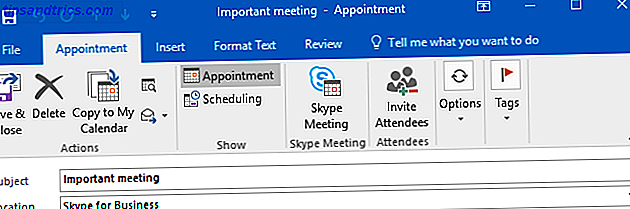
Skype Empresarial anteriormente se conocía como Lync. Hoy, Lync es un programa separado del Skype, que es la principal solución de mensajería y reuniones empresariales de Microsoft. Con él, puede comunicarse a través de texto, audio y video.
Incluso puede realizar una llamada con hasta 250 personas, independientemente de si pertenecen a su organización.
Hay muchas alternativas de Skype ¿Harto de Skype? Aquí están 6 de las mejores alternativas gratuitas que están hartadas de Skype? Aquí están 6 de las mejores alternativas gratuitas ¿Está frustrado con Skype y buscando alternativas? Una de estas fantásticas aplicaciones de videollamadas y llamadas disponible en casi todas las plataformas puede ayudarlo a realizar el cambio. Lee mas . Sin embargo, Skype Empresarial se integra tan bien con el resto del paquete de Office 365 que no tiene sentido no usarlo.
Una idea para usar Skype Empresarial de manera efectiva:
Al programar una reunión en Outlook, vaya a Cita> Reunión de Skype para incrustar automáticamente un enlace en el que las personas pueden hacer clic para conectarse.
Una vez en la reunión, puede hacer clic en el icono Presentar para mostrar su escritorio, una presentación de PowerPoint o incluso iniciar una encuesta. También puede hacer clic en el ícono de puntos suspensivos> Iniciar grabación para guardar todo el audio y video de la reunión.
Para obtener más sugerencias, consulte nuestra guía para tener las mejores reuniones con Skype Empresarial 7 Skype Empresarial Consejos y trucos para grandes reuniones 7 Skype Empresarial Consejos y trucos para grandes reuniones Skype Empresarial, anteriormente Lync, le permite alojar hasta 250 personas en una reunión virtual o seminario web. Puede utilizar una combinación de audio, imágenes y chat para atraer a su público. Te mostramos ... Leer más.
2. Microsoft OneNote

Si desea mejorar la toma de sus notas, OneNote es la solución perfecta para usted. Puede escribir notas, dibujar, capturar capturas de pantalla, grabar audio y mucho más. Es diferente a un procesador de textos como Word. OneNote funciona más como una carpeta de anillas, lo que le permite recopilar sus notas en todas las aplicaciones.
Anteriormente hemos enumerado cómo usar OneNote para trabajar, así que consulte esta guía para obtener algunos consejos de productividad.
Por ejemplo, presione la tecla Windows + N en cualquier momento para escribir rápidamente una nota. O resalte algo que haya escrito y presione Ctrl + 1 para convertirlo en una casilla de verificación: el comienzo perfecto de una lista de tareas pendientes.
Una idea para usar Microsoft OneNote de manera efectiva:
Use la pestaña Dibujar para algunas grabaciones visuales, o las opciones Insertar> Grabar audio / video . Incluso te ayudará a transcribir el texto almacenado en una imagen. Simplemente haga clic con el botón derecho en la imagen y haga clic en Copiar texto de la imagen .
Afortunadamente, está claro que OneNote es mucho más que una simple aplicación para tomar notas. Para obtener información completa, asegúrese de leer la única guía de OneNote que necesitará.
3. Microsoft OneDrive
Si ha estado enviando archivos por correo electrónico a colegas o subiéndolos a sitios de intercambio de archivos, es hora de detenerse y usar OneDrive. Es un servicio de almacenamiento en la nube como Dropbox y Google Drive que le permite cargar archivos y acceder a ellos desde cualquier lugar.
Para poner un archivo individual o un grupo de archivos en OneDrive, es tan simple como Cargar> Archivos o Carpeta, respectivamente. Alternativamente, vaya al menú desplegable Nuevo para crear inmediatamente cosas como un documento de Word o un libro de Excel .
Si bien no funciona como una solución de copia de seguridad completamente desarrollada, OneDrive sí tiene historial de versiones. Haga clic con el botón derecho en un archivo y haga clic en Historial de versiones para ver los cambios recientes en su archivo, desde donde puede retroceder a una iteración anterior.
Una idea para usar Microsoft OneDrive de manera efectiva:
Para una organización, quizás la función más útil es poder compartir un archivo con un clic de un botón. Haga clic con el botón derecho en un archivo y haga clic en Compartir .
Desde aquí, puede usar el menú desplegable para compartir el archivo con cualquier persona, los de su organización o personas específicas determinadas a través de la dirección de correo electrónico. También puede crear un enlace compartible o incrustarlo directamente en Outlook.
Para obtener más consejos, consulte nuestra guía rápida para utilizar OneDrive en Windows 10 Una guía rápida de OneDrive en Windows 10 Una guía rápida de OneDrive en Windows 10 ¿Puede OneDrive reemplazar Google Drive o Dopbox? Depende. Para ayudarlo a decidir, le contaremos todas las mejores características de OneDrive y cómo configurarlo. Lee mas .
4. Microsoft SharePoint

SharePoint es una bestia. No hay forma educada de decirlo. Si alguna vez lo ha encontrado en su organización, puede tener ideas preconcebidas sobre lo que es y si es bueno o no. En términos generales, SharePoint es una intranet en la nube que permite a los equipos crear páginas para sí mismos y para el resto de la empresa.
SharePoint es capaz de hacer mucho y depende de un equipo de TI sólido para implementarlo bien y darle una estructura decente. No es tan fácil de usar como algunas de las herramientas más nuevas de Microsoft, pero puede ser tan potente, especialmente cuando se encuentra en una organización grande que tiene problemas para compartir información.
Una idea para usar Microsoft SharePoint de manera efectiva:
Sharepoint es un sistema completo de administración de contenido. Úselo como una wiki, tal vez como un micrositio informativo sobre su equipo o sobre lo que está trabajando. Estos pueden configurarse con integraciones como sondeos o formularios de contacto, junto con el almacenamiento y el intercambio de archivos.
Puede crear la página de inicio de la intranet de su organización que reúne documentos, correos electrónicos, fuentes (noticias, Yammer o lo que quiera), videos y más. Cargue los materiales de capacitación, etiquete sus archivos con metadatos y mantenga a todos involucrados con las notificaciones en la PC y el dispositivo móvil.
5. Equipos de Microsoft
Slack ha tomado al mundo por asalto. Slack hace que la comunicación grupal sea más rápida y fácil. La holgura hace que la comunicación grupal sea más rápida y fácil. Los correos electrónicos grupales realmente pueden matar la productividad. Es hora de dejar a los clientes de correo y utilizar los servicios de colaboración como Slack recién lanzado. Lea más, pero Microsoft no descansa en sus laureles. En cambio, lucharon al lanzar Equipos. Mientras que los equipos se parecen mucho a Slack en la superficie, en realidad es más que eso. Combina el chat y las aplicaciones comerciales de Office 365 para crear un centro de colaboración.
Se pueden crear canales para diferentes temas de discusión y los miembros de su equipo pueden conversar de forma rápida y sencilla entre ellos. Las conversaciones se pueden enhebrar para evitar que las personas hablen entre sí. Emojis, gifs y memes personalizados se pueden enviar para que todo sea divertido.
Una idea para usar Microsoft Team de manera efectiva:
Microsoft Teams integra todo, desde Word a OneNote a Power BI. Por ejemplo, puede cargar un documento en Equipos y hacer que las personas comenten y colaboren sin abandonar la plataforma. O puede usar Planner para mantenerse actualizado con todo el trabajo de su equipo, asignando tareas y borrando listas para hacer a medida que avanza.
Quizás incluso mejor es la capacidad de utilizar API de terceros o utilizar sus plataformas. Por ejemplo, podría tener un feed de Twitter automáticamente actualizado dentro del área de su equipo, que es el tipo de bot con el que los usuarios de Slack podrían estar familiarizados. Los equipos también pueden integrarse con cosas como Trello, lo que significa que puede usar el servicio sin abandonar el entorno de Equipos.
¿Cómo trabajas con Office 365?
Use estas herramientas comerciales de Office 365 juntas y puede hacer que su organización sea más efectiva y colaborativa. Por supuesto, las mejores herramientas en el mundo solo no te ayudarán a lograr eso. Vea nuestros consejos para una efectiva colaboración en línea en tiempo real. Trabajo en equipo: 10 consejos para una colaboración en línea efectiva en tiempo real Trabajo en equipo: 10 consejos para una colaboración efectiva en línea en tiempo real Lea más para obtener más consejos.

![Ojos satelitales: fondos de pantalla del mapa en función de su ubicación actual [Mac]](https://www.tipsandtrics.com/img/mac/223/satellite-eyes-map-wallpapers-based-your-current-location.jpg)
![Quicksand: Sincroniza automáticamente sus archivos recientes en la nube [Mac]](https://www.tipsandtrics.com/img/mac/387/quicksand-automatically-syncs-your-recent-files-cloud.png)